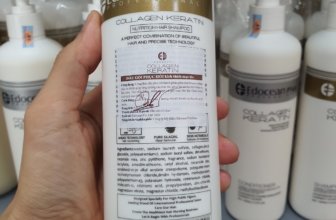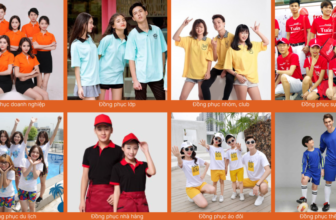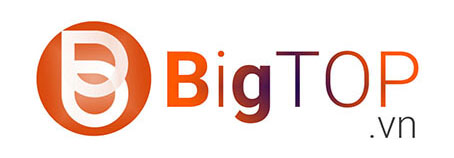Top 3 Màn hình nên mua setup 2 màn hình trên 1 máy tính năm 2023
Bạn đang tìm kiếm một màn hình tốt và đáng tin cậy để thiết lập đa màn hình? Trong Màn hình tốt nhất cho setup 2 màn hình 1 máy tính này, bạn sẽ tìm thấy những màn hình tiết kiệm chi phí nhất để thiết lập màn hình kép tốt nhất , bao gồm màn hình có viền mỏng, màn hình lỡn hỗ trợ ngàm treo VESA và các tính năng hữu ích khác cho công việc của riêng bạn.
Xem nhanh
Màn hình 1080p tốt nhất setup 2 màn hình 1 máy tính
Acer SB220Q
Tối ưu chi nhất cho setup 2 màn hình 1 máy tính

- Kích thước: 22”
- Độ phân giải: 1920×1080
- Tấm nền: IPS
- VESA: Không
- Cổng: HDMI, VGA
Ưu điểm:
- Viền mỏng lý tưởng cho thiết lập nhiều màn hình
- Nhiều tính năng chơi game bao gồm AMD FreeSync lên đến 75Hz
- Màu sắc phong phú và mật độ điểm ảnh cao
Nhược điểm:
- Thiết kế chỉ nghiêng
- Không tương thích với ngàm VESA
- Không có giắc cắm tai nghe
Mặc dù Acer SB220Q chỉ có kích thước 21,5″, nhưng nó có độ phân giải màn hình Full HD sẽ cung cấp cho bạn mật độ điểm ảnh phong phú, hay nói cách khác là nhiều không gian màn hình cho các ứng dụng, trình duyệt của bạn, v.v.
Bạn nhận được công nghệ AMD FreeSync , cho phép bạn đồng bộ hóa tốc độ làm mới của màn hình với tốc độ khung hình của GPU, do đó loại bỏ hiện tượng xé hình và giật hình — miễn là bạn có thẻ AMD FreeSync.
Hơn nữa, màn hình cung cấp tốc độ làm mới 75Hz, mang lại cho bạn một mức tăng nhỏ nhưng đáng chú ý về độ rõ nét của chuyển động để chơi game tốc độ nhanh.
Các tính năng khác liên quan đến game bao gồm ‘Black Boost’ để hiển thị tốt hơn trong các game tối và nhiều cài đặt trước hình ảnh được hiệu chỉnh trước.
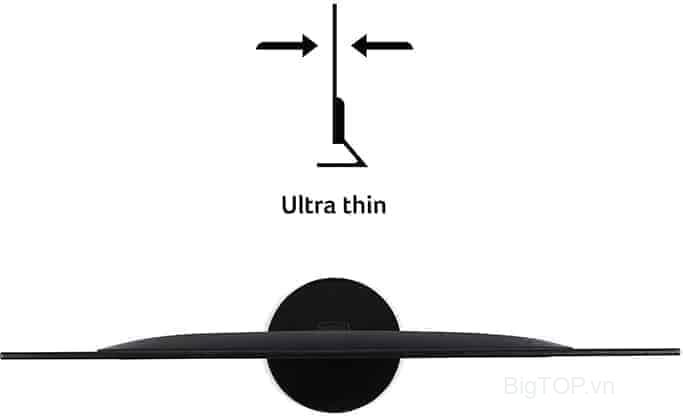
Màn hình Acer SB220Q có thiết kế chỉ nghiêng và không tương thích với giá treo VESA.
Như bạn có thể thấy, màn hình có viền rất mỏng và thiết kế mỏng, điều này lý tưởng cho việc thiết lập nhiều màn hình. Kết nối bao gồm một đầu vào HDMI và một cổng VGA (D-Sub).
Lựa chọn thay thế
- AOC 22V2H
- Acer HA220Q
- Philips 226E9QĐSB
Tất cả các màn hình này đều sử dụng cùng một tấm nền IPS 22″ 1080p, vì vậy bạn có thể mong đợi chất lượng hình ảnh và hiệu suất tương tự nhau – sự khác biệt chính nằm ở một số tính năng và thiết kế.
Nếu bạn muốn có một màn hình rẻ hơn nữa, chúng tôi khuyên dùng Acer SB222Q hoặc Aopen 22SA2Q . Những kiểu máy này sử dụng tấm nền VA với tỷ lệ tương phản cao hơn, nhưng chúng không có góc nhìn rộng.
HP 24mh
Màn hình giá trị tốt nhất cho thiết lập kép

- Kích thước: 24”
- Độ phân giải: 1920×1080
- Bảng điều khiển: IPS
- VESA: Có
- Cổng: DisplayPort, HDMI, VGA
Ưu điểm:
- Giá đỡ công thái học với khả năng tương thích với giá treo VESA và viền mỏng
- Màu sắc phong phú và mật độ điểm ảnh khá
- Đầu vào DisplayPort, loa tích hợp
Nhược điểm:
- Thiết kế thiếu tùy chọn xoay ở chân đế
- Không có AMD FreeSync
HP 24mh đắt hơn một chút so với Acer SB220Q, nhưng nó sẽ cung cấp cho bạn màn hình lớn hơn và chân đế tiện dụng! Cũng giống như SB220Q, HP 24mh có tấm nền IPS với màu sắc phong phú, góc nhìn rộng và độ phân giải Full HD cũng như tốc độ làm mới 75Hz.
Do có màn hình lớn hơn, nó cung cấp mật độ điểm ảnh thấp hơn một chút so với SB220Q, nhưng bạn vẫn có được văn bản sắc nét và sống động cũng như nhiều khoảng trống trên màn hình.
Vì bạn có thể xoay màn hình của màn hình sang vị trí dọc, HP 24mh cũng rất phù hợp cho các nhiếp ảnh gia và lập trình viên.
Tiếp tục, màn hình có viền mỏng và thiết kế mỏng với công thái học linh hoạt bao gồm điều chỉnh độ cao lên đến 100mm, nghiêng -5°/23°, trục 90° và khả năng tương thích với giá treo VESA 100x100mm, nhưng không có khớp xoay sang trái/phải.
Kết nối bao gồm DisplayPort 1.2, HDMI 1.4, VGA và loa tích hợp kép 2W.
Lựa chọn thay thế
- ASUS VA24DQ – với DisplayPort và FreeSync lên đến 75Hz, cho phép bạn sử dụng VRR với GPU NVIDIA tương thích. Tuy nhiên, nó chỉ có chân đế nghiêng
- BenQ GW2480 – với cảm biến ánh sáng xung quanh
- AOC 24B2XH – không có FreeSync
Chúng tôi không khuyên dùng màn hình 27″ 1080p vì chúng có mật độ điểm ảnh thấp nên văn bản sẽ không rõ ràng. Chúng tôi khuyên bạn nên mua màn hình 27″ 1440p nếu bạn muốn có màn hình lớn hơn.
Màn hình 1440p tốt nhất cho setup 2 màn hình 1 máy tính
Độ phân giải 1440p hoặc 2560×1440 cung cấp cho bạn số pixel gấp 1,77 lần so với 1080p hoặc 1920×1080. Trong thực tế, điều này mang lại cho bạn nhiều không gian màn hình hơn và nhiều chi tiết sống động hơn.
LG 27QN600
Tốt nhất cho thiết lập màn hình 27 inch kép

- Kích thước: 27”
- Độ phân giải: 2560×1440
- Bảng điều khiển: IPS
- VESA: Có
- Cổng: 2xHDMI, DP
Ưu điểm:
- Nhiều không gian màn hình, chi tiết sắc nét
- Tương thích ngàm VESA
- Tùy chọn kết nối phong phú
- Tính năng điều khiển kép
Nhược điểm:
- Thiết kế chỉ nghiêng
Mặc dù LG 27QN600 được quảng cáo là màn hình chơi game, nhưng đây cũng là màn hình 27″ 1440p tiết kiệm chi phí nhất cho các tác vụ liên quan đến năng suất/văn phòng.
Cũng giống như các màn hình trước đó, LG 27QN600 có tấm nền IPS với màu sắc chính xác và nhất quán. Nó có gam màu ~99% sRGB tiêu chuẩn, độ sáng cực đại mạnh 350 nit, góc nhìn rộng 178° và tỷ lệ tương phản tĩnh 1.000:1.
LG 27QN600 hỗ trợ AMD FreeSync với dải VRR 48-75Hz và vì nó có đầu vào DisplayPort nên bạn sẽ có thể sử dụng FreeSync với các thẻ NVIDIA tương thích vì nó tương thích với G-SYNC (mặc dù nó không được NVIDIA chứng nhận như vậy) .

Màn hình LG 27QN600 có thiết kế chỉ nghiêng (-5°/20°), nhưng tương thích với giá treo VESA (100x100mm), trong khi viền siêu mỏng, khiến màn hình trở thành một lựa chọn tốt cho thiết lập nhiều màn hình.
Các tùy chọn kết nối bao gồm hai cổng HDMI và đầu vào DisplayPort 1.2 — tất cả đều hỗ trợ FreeSync và 2560×1440 lên đến 75Hz. Bạn cũng sẽ tìm thấy một giắc cắm tai nghe.
Lựa chọn thay thế
LG 27QN600 cũng có sẵn dưới dạng biến thể có kích thước 32″, LG 32QN600 .
Tuy nhiên, màn hình 32″ 1440p có cùng mật độ điểm ảnh với màn hình 24″ 1080p, vì vậy bạn sẽ không có được các chi tiết sắc nét. Hơn nữa, hầu hết mọi người thấy thiết lập màn hình 32″ kép là quá lớn đối với công việc năng suất.
Nếu bạn có kế hoạch thực hiện công việc quan trọng về màu sắc, chúng tôi khuyên bạn nên kiểm tra mẫu ASUS PA278QV 1440p 75Hz IPS với hiệu chuẩn nhà máy Delta E < 2 và chân đế hoàn toàn tiện dụng, mặc dù nó đắt hơn (~$300).
Các game thủ cũng có thể tìm thấy các màn hình 27″ 1440p tốc độ làm tươi cao với mức giá tương tự (hoặc thậm chí rẻ hơn khi giảm giá), chẳng hạn như HP X27q và Acer XV272UV .
Setup 2 Màn hình trên cùng 1 Máy tính nào tốt ?

Khi mua một hoặc hai màn hình để thiết lập nhiều màn hình, có một số điều bạn nên cân nhắc, điều đầu tiên là – bạn có thực sự cần thiết lập hai màn hình không?
Giả sử công việc của bạn liên quan đến việc mở nhiều ứng dụng văn phòng cùng lúc trong khi nghiên cứu với nhiều tab đang mở trong trình duyệt.
Trong trường hợp này, việc có thêm một màn hình sẽ giúp bạn nhiều hơn bất kỳ nâng cấp thành phần PC nào khác.
Khả năng tương thích
Trước tiên, hãy đảm bảo rằng card màn hình của bạn hỗ trợ thiết lập màn hình kép. Hầu hết các GPU cũ hơn đều hỗ trợ, nhưng một số không hỗ trợ thiết lập ba màn hình, vì vậy hãy đảm bảo kiểm tra khả năng của card đồ họa của bạn.
Đương nhiên, cũng đảm bảo rằng GPU của bạn cung cấp các cổng giống như màn hình bạn muốn, trừ khi bạn định mua thêm adapter chuyển đổi qua lại giữa các cổng VGA-DVI, DVI-HDMI, DisplayPort-HDMI, v.v.
Bạn không cần thêm bất kỳ công cụ hoặc phần mềm đa màn hình nào vì cả Windows và Mac đều cung cấp các điều chỉnh và cấu hình dễ dàng và thân thiện với người dùng.
Kích thước tốt nhất cho màn hình kép

Hãy nhớ rằng màn hình lớn hơn không phải lúc nào cũng tốt hơn. Trước hết, một màn hình lớn phải có độ phân giải cao tương xứng nếu bạn muốn có nhiều không gian màn hình và văn bản rõ ràng, dễ đọc.
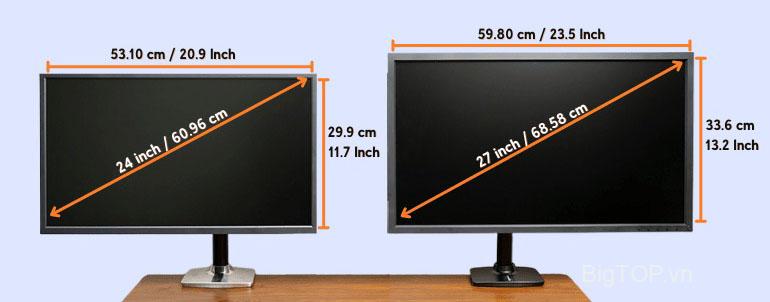
Đó là lý do tại sao chúng tôi không bao gồm các màn hình có mật độ điểm ảnh thấp . Chẳng hạn, màn hình 27″ 1080p có mật độ điểm ảnh thấp dẫn đến văn bản bị nhòe, khiến màn hình 24″ 1080p trở thành lựa chọn tốt hơn (nhưng rẻ hơn) nhiều.
Bên cạnh mật độ điểm ảnh, bạn cũng nên tính đến tổng kích thước màn hình của tất cả các màn hình trong quá trình thiết lập.
Chẳng hạn, nếu bạn mua ba màn hình 27″ 1440p và đặt chúng cạnh nhau, bạn có thể thấy rằng mình phải di chuyển đầu sang trái-phải quá thường xuyên và thiết lập màn hình 24″ nhỏ hơn sẽ phù hợp với bạn hơn.
1 Màn hình UltraWide vs 2 màn hình

Bạn không chắc mình nên mua hai màn hình 24″-27″ hay một màn hình siêu rộng duy nhất?
Chà, thiết lập màn hình kép sẽ cung cấp cho bạn nhiều không gian màn hình hơn so với màn hình siêu rộng 21:9 và kết quả tổng thể tốt hơn cho năng suất.
Tuy nhiên, nếu công việc của bạn liên quan đến chỉnh sửa âm thanh hoặc video, màn hình siêu rộng là lựa chọn tốt hơn vì bạn có nhiều không gian theo chiều ngang hơn cho dòng thời gian video và chỉnh sửa âm thanh, sắp xếp, v.v.
Lý tưởng nhất là để chỉnh sửa video, bạn nên có một màn hình siêu rộng và một màn hình phụ tốt để xem trước tác phẩm của mình.
Để chơi game, chúng tôi khuyên dùng màn hình siêu rộng thay vì thiết lập nhiều màn hình.
Tính đồng nhất của hình ảnh trên nhiều màn hình
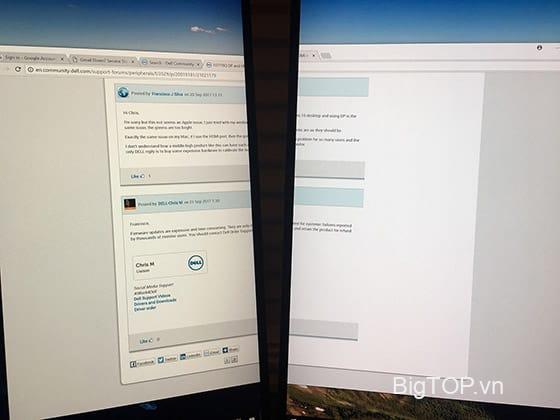
Một lưu ý khác là ngay cả khi bạn mua hai hoặc ba màn hình giống hệt nhau để thiết lập nhiều màn hình, chúng có thể không có chất lượng hình ảnh giống hệt nhau khi xuất xưởng .
Vì mỗi bảng ít nhất là hơi khác nhau, nên bạn có thể cần phải hiệu chỉnh cài đặt độ sáng, độ tương phản và màu sắc nếu muốn chất lượng hình ảnh giống hệt nhau trên cả hai màn hình, điều này có thể khá khó chịu và tốn thời gian.
Trong một số trường hợp, bạn có thể không nhận được kết quả hoàn hảo nếu không có các công cụ hiệu chỉnh chuyên nghiệp. Nếu bạn nhạy cảm với điều này, bạn có thể muốn cân nhắc mua một màn hình siêu rộng tốt .